Kuinka määrittää Cisco VPN -asiakas Windows 10 ssä ja Windows 7 ssä

- 1242
- 166
- Steven Hermann
Cisco VPN -asiakas on suunniteltu työskentelemään kätevästi Ciscon verkkolaitteiden kanssa. On helppo arvata nimen perusteella, että tämän ohjelman avulla voit luoda nopeasti ja oikein luoda, määrittää ja käyttää helposti yhteyttä suojattuun yksityiseen verkkoon. Esimerkiksi Cisco VPN -asiakas on ihanteellinen työskentelemään yritysverkon kanssa, joten sitä käyttävät yritykset, jotka työskentelevät tai ovat työmatkalla, käyttävät sitä erittäin mielellään.

Sovellusta käytetään aktiivisesti yritysverkkojen hallintaan
Huolimatta Cisco VPN -asiakkaan melko yksinkertaisesta asennuksesta ja kokoonpanosta, Windows 10: n ja Windows 7: n käyttäjillä on melko usein tiettyjä ongelmia.
Cisco VPN -asiakastoiminnallisuus
Ohjelman päätehtävä on Cisco -laitteiden perusteella luotujen yksityisten verkkoresurssien etäkäyttö. Kun käynnistät oikein määritetyn yhteyden, käyttäjä, missä tahansa on pääsy verkkoresursseihin samalla tavalla kuin jos se olisi kytketty suoraan.
Tuetut protokollat:
- IPsec esp;
- PPTP;
- L2TP;
- L2TP/IPSEC;
- Nat -läpikulku iPsec;
- IPsec/tcp;
- IPsec/UDP.
Lisäksi tätä VPN -asiakasta tukee myös Ciscon kehittämä SCEP (yksinkertainen varmenteen ilmoittautumisprotokolla) -protokolla.

Cisco VPN-asiakas tarjoaa ennennäkemättömän luotettavuuden Cisco Secure Connections System -tekniikan ansiosta salaus- ja kaksikerroisen todennuksen avulla Aladdin ETOKE: n SMART: n avulla.
Käytetyt salausmenetelmät:
- Des;
- 3DES;
- AES;
- MD5;
- Sha.
Rakennetun palomuurin läsnäolo on toinen Ciscon VPN -asiakkaan ominaisuuksista.
Ohjelma voidaan asentaa eri käyttöjärjestelmiin, mukaan lukien Windows 7: lle ja Windows 10: lle.
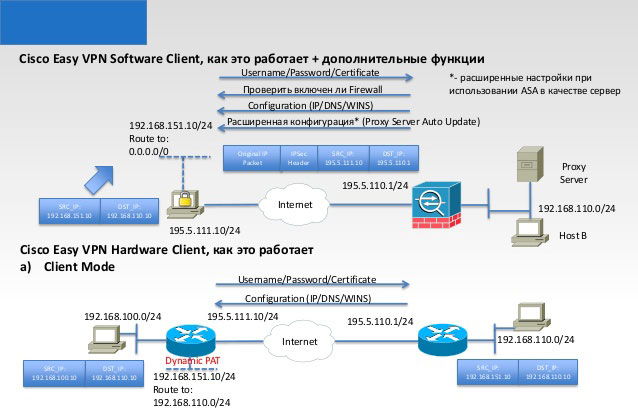
Totta, Cisco, ilmeisesti, on x86: n faneja, joten ohjelmisto vangitaan pääasiassa käyttöjärjestelmän vastuuvapauden kanssa (mikä heijastuu työn vakaudessa). Mutta tämä ei tietenkään tarkoita ollenkaan sitä, että Windows 10 X64: n tai Windows 7 X64: n omistajat eivät koskaan pysty suorittamaan Cisco VPN -asiakasta oikein. Heille on versio, mutta sen asennuksella ja asetuksella on omat vivahteensa.
Ladataan
VPN -asiakkaan virallisen version lataaminen Windows 10: lle ja Windows 7: lle on saatavana Ciscon arkistosta - Extension -sovelluksen kanssa on itse -tugging -arkistoja .Exe. Pääsyksesi sinulla on oltava sopimus yrityksen kanssa ja rekisteröitävä järjestelmään. Tietysti voit ladata kolmannesta -osapuolen resursseista - on tarpeeksi ihmisiä, jotka haluavat jakaa ohjelmistoja. Mutta tämä on jo pelkosi ja riskissäsi.
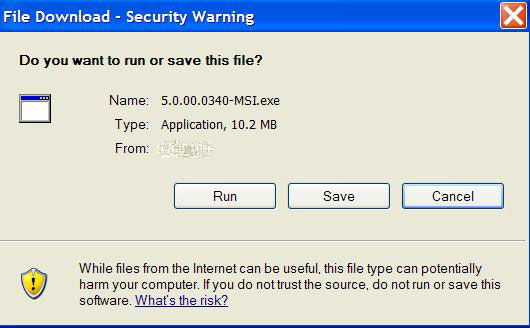
Valmistautuminen
Cisco VPN -asiakkaan oikein asentamiseksi ja määrittämiseksi Windowsiin (tämä koskee myös 10 ja 7), on välttämätöntä saada järjestelmänvalvojan oikeudet.
Tarkista UDP 500- ja 4500 -porttien saatavuus syöttämistä ja tulostamista varten. Tee tarvittaessa muokkauksia tuotemerkki -asetuksissa.
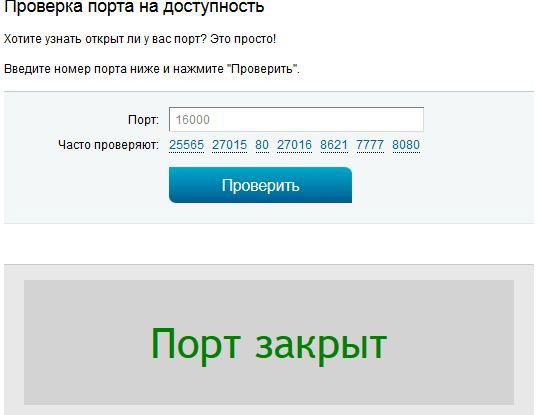
Muista, että VPN -asiakas ei toimi välityspalvelimen läpi.
Asennus Cisco VPN -asiakas Windows 10: lle
Varmista ensin, että asentamasi versio on tuore ja yhteensopiva asennetun käyttöjärjestelmän kanssa. Windows 10 ei ole erityisen uskollinen vanhentuneille ohjelmistoille, joten yritettäessä laittaa ja käyttää Cisco VPN -asiakkaan vanhaa versiota, yhteensopimattomuuteen liittyvät virheet. Useimmissa tapauksissa ne ratkaistaan sammuttamalla turvallinen kuormitus BIOS: ssa ennen asentamista. Mutta jos et ole fani "Dancing with a tamburine", on parasta ladata vain uusin versio, joka on yhteensopiva Windows 10: n kanssa.
Pre -Set -DNE Citrix (deterministinen verkon tehostaja), jonka läsnäolo vaaditaan Cisco VPN -asiakkaan oikeaan asennukseen. Tarkista, että DNE -versio sopii Windows 10 -järjestelmällesi vastuuvapauden suhteen! Huomaa, että anti -remott voi alkaa valittaa DNE -asennusohjelman käynnistämisen aikana, mutta huolenaihetta ei ole syytä (tietysti, jos ladatit asennustiedoston luotettavasta lähteestä, esimerkiksi viralliselta sivustolta). Muista yleensä, että ennen asennusta on suositeltavaa sammuttaa virustorjunta ja brändikometri.
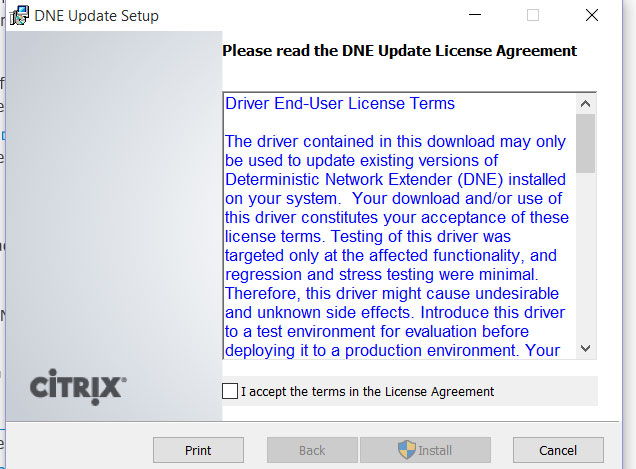
DNE: n ja Windows 10: n pakollisen uudelleenkäynnistyksen onnistuneen asennuksen jälkeen voit aloittaa Cisco VPN -asiakkaan asentamisen. Itse -hämmentynyt arkisto kysyy, mitä luetteloa aiot purkaa sen. Kun pakkaus on valmis, asennusohjelman tulee aloittaa heti automaattisesti (asennusongelmien kanssa on käytettävä asennuspakettia laajennuksella .MSI). Asennuksen aikana ei pitäisi olla erityisiä kysymyksiä, kaikki vaiheet ovat melko tuttuja ja ennustettavia. Älä unohda käynnistää uudelleen asennusprosessin valmistumisen jälkeen. Tässä Cisco VPN -asiakkaan vakioasennusta Windows 10: lle pidetään valmistunut.
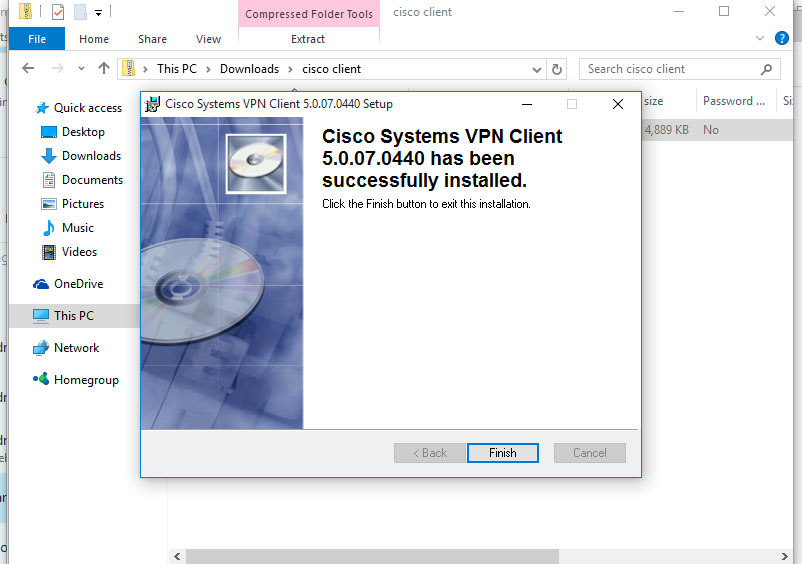
Asennus Cisco VPN -asiakas Windows 7: lle
Cisco VPN-asiakkaan asennus Windows 7: een suoritetaan samalla tavalla kuin Windows 10: n asennukset.
Jos ongelmia syntyy DNE -asennuksen aikana, voi olla tarpeen muokata parametria rekisterissä: HKEY_LOCAL_MACHINE \ SYSTEM \ CurrentControlset \ Control \ Network \ MaxnumFilters - arvon tulisi olla 14. Korjaa merkitys, jos sinulla on numero 8.
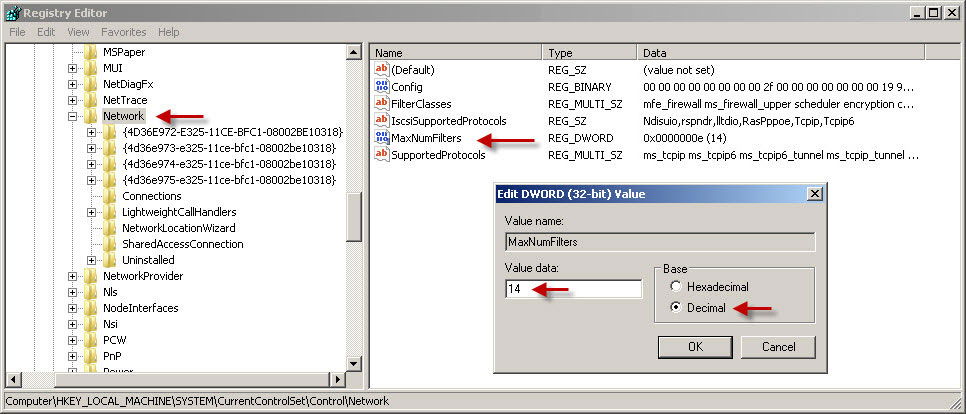
Cisco VPN -asiakasasetukset
Cisco VPN -asiakkaan asettaminen Windows 10: lle ja Windows 7: lle on melko yksinkertaista, koska VPN -asiakasrajapinta on intuitiivinen, mutta vaatii englanninkielen tietämystä ja joitain termejä.
Uusi yhteys luodaan napsauttamalla "uusi" -painiketta. Itse ikkuna avautuu kenttien kanssa osoittaaksesi luodun yhteyden tiedot. Tietoja tarjoaa yleensä yksityisen verkon tai palveluntarjoajan järjestelmänvalvoja.
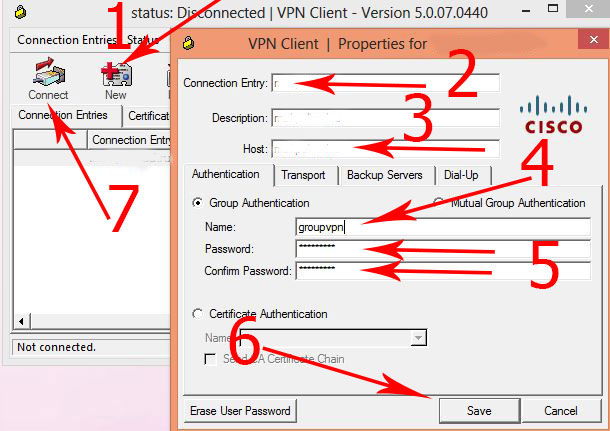
Yhteysnimi sopii "Connection Entry" -kenttään.
"Isäntä" -kenttä osoittaa verkkotunnuksen (VPN-Shlyan IP-osoite).
"Todennus" -välilehdessä: "Nimi" -kenttä - ryhmän nimi, "Salasana" -kenttä - Ryhmän salasana "Vahvista salasana" - salasanan vahvistus. Nämä tiedot tarvitaan ensisijaiseen ryhmän todennukseen.
Kun tiedot on syötetty, napsautamme "Tallenna". Valmis! Nyt VPN -asiakkaan ikkunassa ilmestyy rivi, jolla on uusi yhteys.
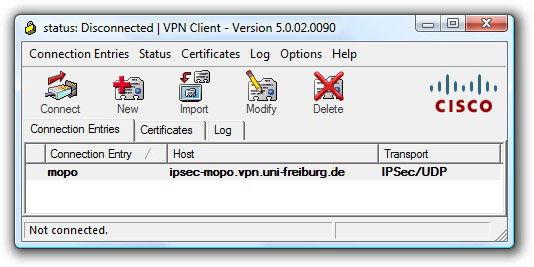
Yhdistäessäsi toissijainen valtuutusikkuna tulee näkyviin, pyytäen henkilökohtaista kirjautumista ja salasanaa.
Jos kaikki tehtiin oikein, yhteys muodostetaan ja vastaava kuvake ilmestyy triassa. IT -napsautuksen oikealla painikkeella avataan valikko, jossa voit valita "Tilastot" -kohdan - tilastot. Lähetettyjen ja vastaanotettujen lähetettyjen pakettien lukumäärä.
Mahdolliset ongelmat
Tapahtuu, että Windows 10: n ja Windows 7: n käyttäjät valittavat erilaisten virheiden esiintymisestä - esimerkiksi 440, 412, 414, 433, 442. Ne ovat seurausta vääristä asennuksista ja asiakkaiden asettamisesta ja lisäkomponenteista. Niistä päätetään pääsääntöisesti poistamalla asennetun ohjelmiston oikea, puhdistamalla rekisteröinti ja pätevä asennus uudelleen. Poikkeuksellisissa tapauksissa järjestelmä on tarpeen asentaa uudelleen.
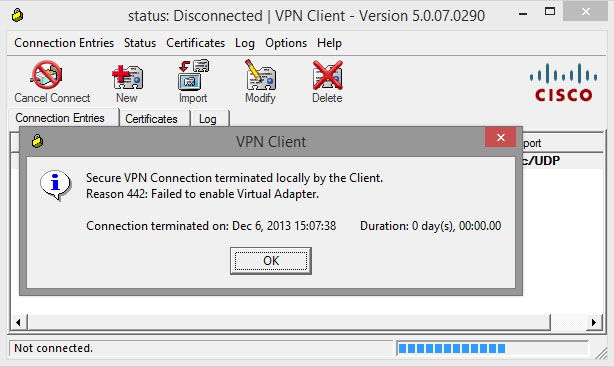
Melko usein, käyttämällä Cisco VPN -asiakasta Windows 10: ssä ja Windows 7 X64: ssä, esiintyy erilaisia virheitä, jotka liittyvät turvalliseen lataamiseen. Tämä toiminto kieltää ohjelmiston käytön järjestelmässä, jota ei sisälly tietokonevalmistajan luottamuksen luetteloon. Ratkaisu on sammuttaa turvallinen kuorma BIOS: n kautta.
Ei haittaa tutkia rekisteriä: HKLM \ System \ CurrentControlset \ Service \ CVIRTA \ SPOWNAMENAMI. Asennetun tuotteen nimi tulisi olla (jos näet käsittämättömän merkkisarjan, joka on korjaa "Cisco Systems VPN -sovittimessa 32-bittisissä (tai 64-bittisissä) ikkunoissa)).
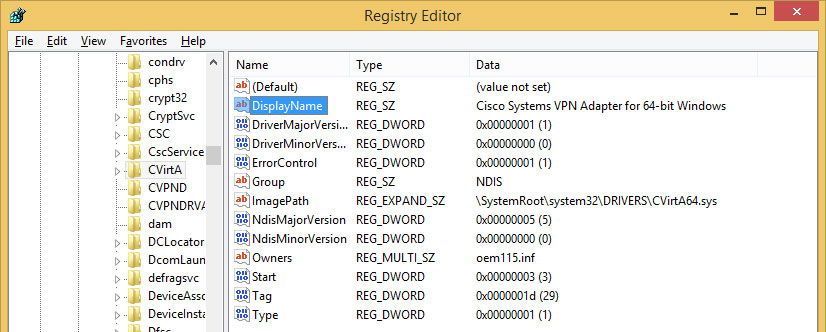
Jos virheitä jatketaan Cisco VPN -asiakasta käytettäessä, voit asentaa Sonic VPN: n DNE: n sijasta.
- « Ulkoisen näytön kytkentä kannettavaan tietokoneeseen
- Mihin se on ja kuinka selvittää pääyhdyskäytävä »

